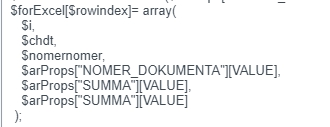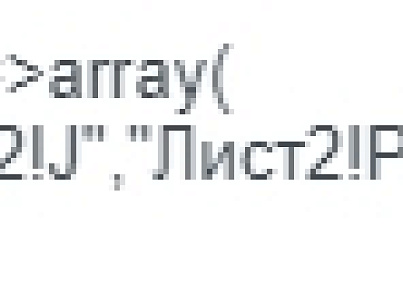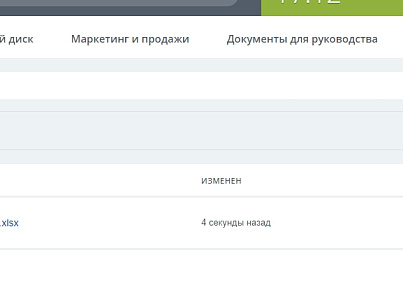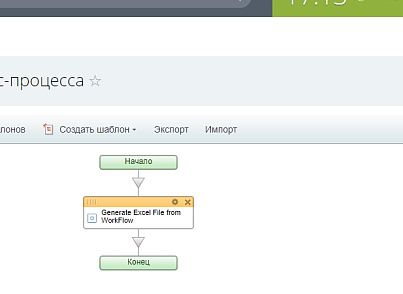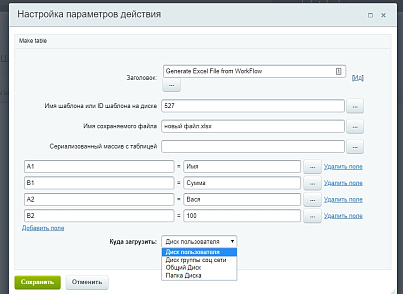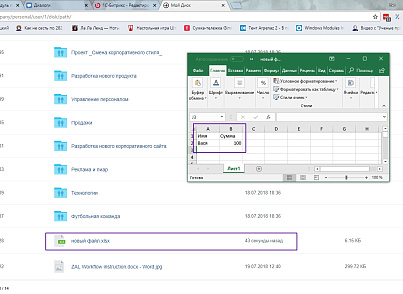Корзина
0
Скриншоты
Описание
Технические данные
- Опубликовано:
- 27.07.2021
- Обновлено:
- 08.06.2023
- Версия:
- 1.2.5
- Установлено:
- 50 - 99 раз
- Подходящие редакции:
- «Корпоративный портал», «Энтерпрайз», «Интернет-магазин + CRM»
- Адаптивность:
- Нет
- Поддержка Композита:
- Нет
- Совместимо с Сайты24
- Нет
- Совместимо с PHP 8.1
- Нет
Пользовательское соглашение
Описание
// ДУбЛИКАТ
Активити для редактора бизнес-процессов. Позволяет сгенерировать файл формата xlsx по шаблону (например, авансовые отчеты для бухгалтерии и пр).
Активити для редактора бизнес-процессов. Позволяет сгенерировать файл формата xlsx по шаблону (например, авансовые отчеты для бухгалтерии и пр).
Отзывы (0)
Обсуждения (0)
Авторизуйтесь , чтобы оставить отзыв или задать вопрос разработчику.
Здесь пока никто ничего не написал. Будьте первым.
Что нового
| 1.2.5 (08.06.2023) |
|
| 1.2.4 (17.09.2020) | Корректно ослуживает одинаковые названия файлов при сохранении |
| 1.2.3 (20.08.2020) | Исправлена ошибка при вставке картинок со спец. символами в названии |
| 1.2.2 (10.01.2020) | �зменение размеров строки и столбца под картинку |
| 1.2.1 (04.12.2019) | Добавлена возможность вставки картинок через сериализованный массив |
| 1.2.0 (28.11.2019) | Добавлена возможность вставлять картинки в документ в формате [img]{id документа в битрикс}[/img] |
| 1.1.2 (04.11.2019) | Добавлена ссылка на файл в результаты работы активити |
| 1.1.1 (27.02.2019) | €справлен ID документа |
Установка
1.Скачать
2.Установить
3. В дизайнере бизнес-процессов в категории "обработка документов"
появится активити "Generate Excel File from WorkFlow"
Для работы ктивити на сервере должны быть установлены ZIP, XMLWriter, DOM.
Положите шаблон (например, форму для авансового отчета) с расширением xlsx на Диск или в папку upload.
В настройках активити укажите путь ID шаблона на Диске (или путь к нему в папке upload, например /upload/templ.xlsx), выберите местоположение, куда положить результирующий файл, а также укажите название файла (должно быть уникальным).
Если вам нужно вставить единичные значения в конкретные ячейки, задавайте в левой части названия ячеек, а в правой - какие значения в них вставить.
Если вам нужно вставить сразу таблицу, сформируйте многомерный массив. По ключу "columns"должны лежать названия колонок (см.скриншоты), по цифровым индексам - строки данных этой таблицы. Цифровой индекс соответствует номеру строки, в которую будут вставлены данные.
То есть, если вы хотите в столбцы A, B, C на Листе1 вставить значения в 5,7 и 9 строки, структура массива должна быть следующей:
$forExcel=array(
"columns" => array("Лист1!A", "Лист1!B","Лист1!C"),
[5] => array("foo", "bar","test"),
[7] => array("1", "125","34"),
[9] => array("cap", "tee","any"),
);
2.Установить
3. В дизайнере бизнес-процессов в категории "обработка документов"
появится активити "Generate Excel File from WorkFlow"
Для работы ктивити на сервере должны быть установлены ZIP, XMLWriter, DOM.
Положите шаблон (например, форму для авансового отчета) с расширением xlsx на Диск или в папку upload.
В настройках активити укажите путь ID шаблона на Диске (или путь к нему в папке upload, например /upload/templ.xlsx), выберите местоположение, куда положить результирующий файл, а также укажите название файла (должно быть уникальным).
Если вам нужно вставить единичные значения в конкретные ячейки, задавайте в левой части названия ячеек, а в правой - какие значения в них вставить.
Если вам нужно вставить сразу таблицу, сформируйте многомерный массив. По ключу "columns"должны лежать названия колонок (см.скриншоты), по цифровым индексам - строки данных этой таблицы. Цифровой индекс соответствует номеру строки, в которую будут вставлены данные.
То есть, если вы хотите в столбцы A, B, C на Листе1 вставить значения в 5,7 и 9 строки, структура массива должна быть следующей:
$forExcel=array(
"columns" => array("Лист1!A", "Лист1!B","Лист1!C"),
[5] => array("foo", "bar","test"),
[7] => array("1", "125","34"),
[9] => array("cap", "tee","any"),
);
Поддержка
Поддержка осуществляется по почте: support@mcart.ru
Либо на сайте через форму "Оставить заявку": http://www.mcart.ru/support/
(рабочие дни с 10 до 19 по Москве)
+7(812) 309-78-93 Санкт-Петербург
+7(499) 703-44-96 Москва
+380 (56) 7908793 Днепропетровск
+442039361455 Лондон
19042709971 США
Либо на сайте через форму "Оставить заявку": http://www.mcart.ru/support/
(рабочие дни с 10 до 19 по Москве)
+7(812) 309-78-93 Санкт-Петербург
+7(499) 703-44-96 Москва
+380 (56) 7908793 Днепропетровск
+442039361455 Лондон
19042709971 США